在使用电脑上网时,我们有时会遇到各种各样的网络连接错误,其中之一就是错误代码769。这个错误代码表示电脑无法建立与远程服务器的连接,导致无法正常上网。然而,不用担心!本文将介绍解决电脑连接错误769的方法,帮助您快速、有效地解决这个问题,恢复正常的上网体验。

检查网络连接设置
如果出现连接错误769,首先需要检查网络连接设置是否正确。确保您的电脑与网络设备之间的物理连接没有问题,例如网线是否插好、无线网络是否连接稳定。
重启网络设备
有时,网络设备可能出现故障或缓存问题,导致连接错误769。这时候,您可以尝试重启您的网络设备,包括无线路由器或调制解调器。关闭设备电源,等待片刻后再重新开启,通常能够解决一些临时的网络问题。
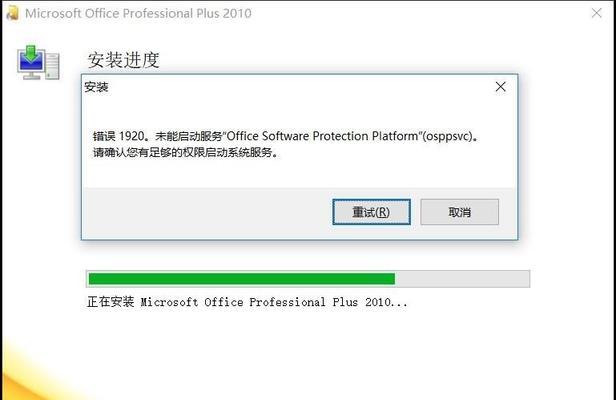
检查网络驱动程序
网络驱动程序是电脑与网络设备进行通信的桥梁,如果网络驱动程序损坏或过时,可能会导致连接错误769的问题。您可以通过以下步骤来检查和更新网络驱动程序:
1.打开设备管理器,方法是在开始菜单中搜索"设备管理器"并点击打开。
2.在设备管理器中找到"网络适配器",展开该选项。
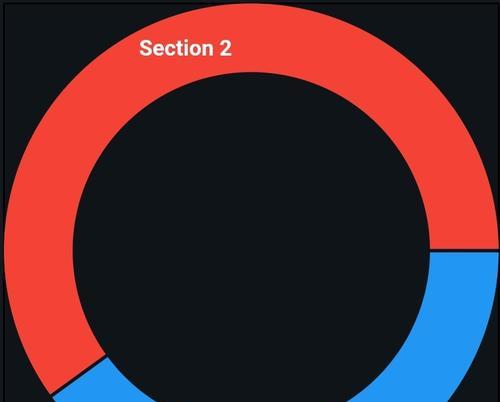
3.右键单击您的网络适配器,选择"更新驱动程序"。
4.根据系统提示,选择自动更新驱动程序或手动下载最新的驱动程序进行安装。
检查网络防火墙设置
有时,防火墙设置可能会阻止电脑与远程服务器的正常通信,导致连接错误769。您可以按照以下步骤检查和修改防火墙设置:
1.打开控制面板,方法是点击开始菜单并搜索"控制面板"。
2.在控制面板中选择"系统和安全",然后点击"WindowsDefender防火墙"。
3.在左侧面板中选择"允许应用通过WindowsDefender防火墙"。
4.确保您的浏览器或其他需要上网的应用程序被允许通过防火墙。
检查网络协议设置
网络协议是电脑与网络之间进行通信的规则,如果网络协议设置不正确,也可能导致连接错误769。您可以按照以下步骤检查和修改网络协议设置:
1.打开控制面板,方法是点击开始菜单并搜索"控制面板"。
2.在控制面板中选择"网络和Internet",然后点击"网络和共享中心"。
3.在左侧面板中选择"更改适配器设置"。
4.右键单击您正在使用的网络连接,选择"属性"。
5.在弹出的窗口中,找到并勾选"Internet协议版本4(TCP/IPv4)",然后点击"属性"。
6.在下一个窗口中,确保选择了"自动获得IP地址"和"自动获得DNS服务器地址",然后点击"确定"。
清除DNS缓存
DNS缓存是存储最近访问的网站域名与对应IP地址的地方,如果DNS缓存出现问题,也可能导致连接错误769。您可以按照以下步骤清除DNS缓存:
1.打开命令提示符,方法是在开始菜单中搜索"命令提示符",然后右键点击选择"以管理员身份运行"。
2.在命令提示符窗口中输入"ipconfig/flushdns"并按下回车键。
3.稍等片刻,等待DNS缓存清除完毕。
重置网络设置
如果以上方法都无效,您可以尝试重置网络设置,这将清除所有网络相关的配置并恢复为默认设置。请注意,进行此操作后,您可能需要重新配置您的网络连接。
1.打开命令提示符,方法同上。
2.在命令提示符窗口中输入"netshintipreset"并按下回车键。
3.稍等片刻,等待命令执行完毕。
安全模式下修复
如果以上方法仍然无效,您可以尝试在安全模式下进行修复。进入安全模式后,您可以按照之前的步骤重新检查和修复网络连接相关的设置。
检查硬件问题
虽然比较少见,但有时连接错误769也可能是由于电脑硬件故障引起的。例如,网卡或网线可能存在问题导致连接失败。如果您有备用的网卡或网线,可以尝试更换并测试是否能够解决问题。
联系网络服务提供商
如果您尝试了以上所有方法仍然无法解决连接错误769,那么可能是由于网络服务提供商的问题。在这种情况下,建议您直接联系网络服务提供商,向他们报告问题并寻求技术支持。
检查其他电脑设备
如果在您的家庭网络中有其他电脑设备,也可能会影响到您的网络连接。确保其他设备的网络连接正常,并检查是否有类似问题。
更新操作系统和软件
有时,操作系统或软件的更新可能包含了修复网络连接问题的补丁程序。请确保您的操作系统和软件都是最新版本,并进行更新。
扫描病毒和恶意软件
恶意软件或病毒可能会干扰网络连接,导致连接错误769。使用可靠的杀毒软件进行全面扫描,清除任何潜在的恶意软件。
重装操作系统
如果以上所有方法都无效,那么最后的选择就是重装操作系统。请确保提前备份您的重要文件和数据,并按照操作系统安装指南进行重新安装。
连接错误769可能会导致我们无法正常上网,给我们的工作和生活带来不便。通过检查网络设置、重启网络设备、更新驱动程序等方法,我们可以快速有效地解决这个问题。如果以上方法无效,我们可以尝试清除DNS缓存、重置网络设置或者在安全模式下进行修复。如果仍然无法解决,建议联系网络服务提供商或者检查电脑设备是否存在硬件问题。同时,定期更新操作系统和软件、扫描病毒和恶意软件也是保持网络连接稳定的重要步骤。希望通过本文介绍的方法,能够帮助您快速恢复正常的网络连接。





